IPhone, оснащенный дисплеем с более высоким разрешением, позволяет лучше воспроизводить видео. С iPhone многие пользователи iOS могут потворствовать визуальному удобству и удовольствию. Но некоторые люди говорят, что их устройства iPhone не могут воспроизводить видео. Вы когда-нибудь сталкивались с ситуацией, когда видео не будет воспроизводиться на iPhone?
«Видео не воспроизводится на моем iPhone 15! Каждый раз, когда я пытался воспроизвести видео, экран просто вращался по кругу, и видео не воспроизводилось. Такая же ситуация была и в Facebook. Что не так? с видео с айфона?"
Может быть раздражающим быть пойманным в ловушку в подобных проблемах видео не будут воспроизводитьсяв том числе «почему мои видео не воспроизводятся на моем iPhone», «iPhone 6 не может воспроизводить видео» или «видео не могут воспроизводиться на iPhone 11» и т. д. Эта статья поможет сделать это, что предоставляет несколько полезных способов.
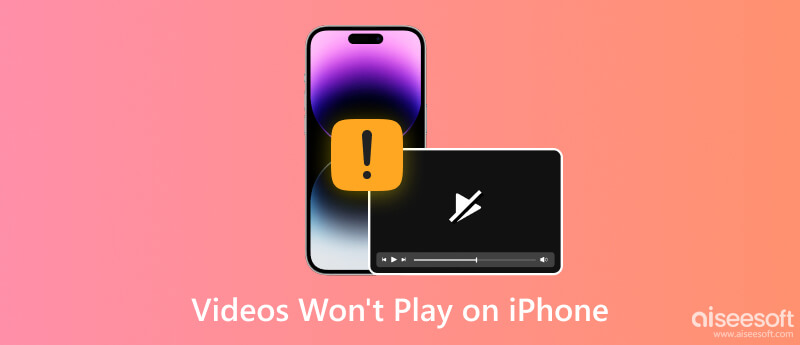
Почему мои видео не воспроизводятся на моем iPhone? На самом деле, есть много причин, по которым видео не будет воспроизводиться на iPhone. Наиболее распространенным является несовместимость видео. Вы должны воспроизводить видео, совместимые с iPhone, иначе видео не будет воспроизводиться на iPhone. Здесь вы можете узнать видео формат для iPhone.
• H.264, до 1.5 Мбит / с, 640 на 480 пикселей, 30 кадров в секунду, несложная версия базового профиля со звуком AAC-LC до 160 кбит / с, 48 кГц, стереозвук в форматах .m4v, .mp4 и Форматы файлов .mov.
• Видео H.264, до 768 кбит / с, 320 на 240 пикселей и 30 кадров в секунду, базовый профиль до уровня 1.3 со звуком AAC-LC до 160 кбит / с, 48 кГц и стереозвук в форматах .m4v, .mp4, и форматы файлов .mov.
• Видео MPEG-4 до 2.5 Мбит / с, 640 на 480 пикселей, 30 кадров в секунду, простой профиль со звуком AAC-LC до 160 кбит / с, 48 кГц и стереозвук в форматах файлов .m4v, .mp4 и .mov. .
Чтобы конвертировать видео в форматы, совместимые с iPhone, вы можете использовать Видео конвертер Ultimate, Этот видео инструмент позволяет загружать видео онлайн или конвертировать видео в видео формат iPhone без каких-либо хлопот.

Скачать
100% безопасность. Без рекламы.
100% безопасность. Без рекламы.
Вот шаги по использованию Aiseesoft Video Converter Ultimate для преобразования ваших видео в форматы, совместимые с iPhone:

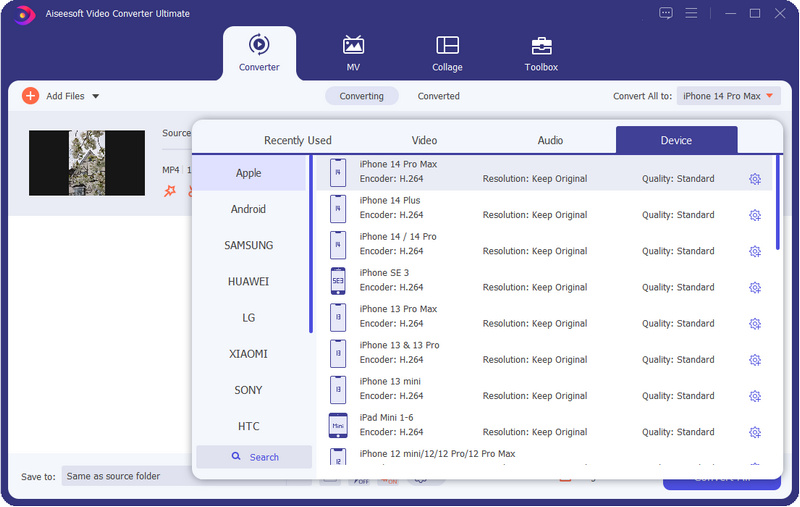
Иногда вы не можете воспроизводить видео на своем iPhone из-за того, что эти видео повреждены или повреждены. В этом случае, если у вас есть другие воспроизводимые видео, снятые теми же устройствами или сохраненные из тех же источников с поврежденными видео, вы можете использовать Ремонт видео Aiseesoft чтобы исправить ваши видео. Этот инструмент для восстановления видео позволяет восстанавливать поврежденные видео до нормального состояния и иметь то же качество, что и образец видео. И его успешность исправления видео просто поразительна. Пока у вас есть образцы видео, соответствующие стандарту, вы получите видео в хорошем состоянии.
100% безопасность. Без рекламы.
100% безопасность. Без рекламы.



Еще одна распространенная причина, по которой iPhone не воспроизводит видео, заключается в том, что эти видео могли быть повреждены или недействительны. Вы можете обнаружить симптом недействительного или поврежденного видео, когда ваш iPhone постоянно зависает или зависает в середине определенного видео. Просто удалите недействительный или поврежденный видеофайл и проверьте, нормально ли воспроизводится видео на вашем iPhone.
Еще один шанс, что видео не будет воспроизводиться на iPhone, заключается в том, что ваш iPhone может зависнуть, и он не сможет ответить на вашу команду воспроизведения видео. В этом случае вы можете выполнить программный сброс. Поскольку ваш iPhone зависает при воспроизведении видео, вы можете одновременно нажать и удерживать кнопку «Режим сна / Пробуждение», а также кнопку «Домой», пока не появится логотип Apple.

Если вам не удается воспроизвести видео в приложениях, вызванных неправильным поведением, дважды нажмите кнопку «Домой», пока не отобразится предварительный просмотр приложений, которые вы использовали, а затем проведите пальцем влево или вправо, чтобы принудительно закрыть приложение видео. После этой операции у вас есть большой шанс выйти из ситуации, когда видео не будут воспроизводиться на iPhone.
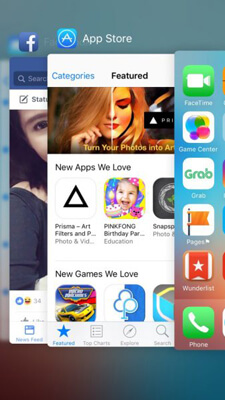
Причина, по которой видео не воспроизводится на iPhone, заключается в неисправном приложении, установленном на iPhone. Если приложение плохо закодировано, это повлияет на воспроизведение видео на iPhone. Неисправное приложение может привести к множеству проблем на вашем iPhone. Найдите и удалите возможные неисправные приложения, а затем нажмите на значок приложения. Пока X не появится, и нажмите на него, чтобы удалить неисправное приложение. Проверьте, может ли видео воспроизводиться на iPhone.

Если вы используете Safari для просмотра видео на iPhone, но воспроизведение видео не работает из-за кеша Safari, вам необходимо очистить историю Safari и данные веб-сайта. Перейдите в Настройки и выберите опцию «Safari». Нажмите «Очистить историю и данные веб-сайта». Затем появляется всплывающее окно, подтвердите его. Наконец, вернитесь и посмотрите, будут ли видео воспроизводиться на iPhone.

И последнее, но не менее важное: если методы, рекомендованные выше, не могут решить проблему, из-за которой видео не воспроизводится на iPhone, вам необходимо восстановить iPhone.
Вы можете использовать iTunes для восстановления вашего iPhone. Подключите iPhone к компьютеру с установленным iTunes. На экране iTunes щелкните имя своего iPhone, а затем «Обзор» в верхней части экрана. Нажмите «Восстановить iPhone» и подтвердите при появлении запроса.

Или выберите Рисование данных iPhone выполнить сброс настроек на iPhone. Это программное обеспечение поможет вам легко удалить весь контент и настройки на iPhone с быстрой скоростью.
100% безопасность. Без рекламы.
100% безопасность. Без рекламы.



Почему видео не воспроизводится на моем iPhone?
Наиболее распространенные причины того, что видео не воспроизводится на вашем iPhone: форматы видео не поддерживаются вашим iPhone, слабое сетевое соединение на вашем iPhone, ваши видео повреждены, версия iOS устарела, на вашем iPhone недостаточно места для хранения и т. д. .
Как очистить кеш на моем iPhone?
Вы можете использовать Очиститель iPhone от Aiseesoft чтобы стереть кеш на вашем iPhone. Установите этот ластик для iPhone на свой компьютер и подключите к нему свой iPhone. Затем нажмите «Освободить место», выберите параметр «Стереть ненужные файлы» и нажмите кнопку «Стереть», чтобы очистить кеш на iPhone.
Почему для воспроизведения видео на iPhone необходимо загрузить?
Потому что эти видео хранятся в медиатеке iCloud. Если вы хотите воспроизвести их на своем iPhone, вам нужно сначала загрузить эти видео.
Заключение
В этой статье мы в основном говорим о почему видео не воспроизводится на айфоне. Мы покажем вам 8 полезных способов, которые помогут справиться с проблемой, из-за которой iPhone не воспроизводит видео.
iPhone не будет работать
1.4 iPhone не будет обновляться
1.5 iPhone не подключается к WiFi
1.6 iPhone не синхронизируется
1.7 iPhone не будет подключаться к iTunes
1.8 iPhone не подключается к компьютеру
1.9 iPhone не загружает приложения
1.10 iPhone не будет воспроизводить видео

Video Converter Ultimate — отличный видео конвертер, редактор и энхансер для преобразования, улучшения и редактирования видео и музыки в 1000 и более форматах.
100% безопасность. Без рекламы.
100% безопасность. Без рекламы.